如何将CAD中彩色的线变成黑色进行打印
我们在制作CAD图纸的时候,经常会有一些彩色的线,在打印成黑白的时候,彩色的线就会打印不清楚,想要将彩色的线变成黑色,然后再打印就清楚了,今天就跟大家介绍一下如何将CAD中彩色的线变成黑色进行打印的具体操作步骤。
1. 如图,在打开的CAD文件页面,点击左上方的打印图标,弹出“打印”窗口。
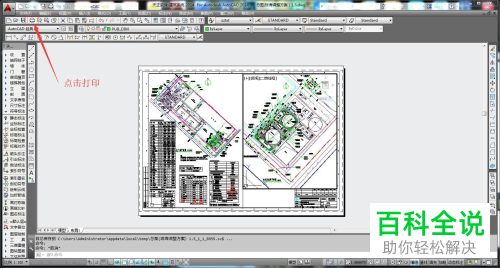
2. 在弹出的窗口中,在下方打印区域处,点击“窗口”选择想要打印的图纸,然后点击左下角的“预览”按钮。

3. 如图,在打开的打印阅览页面,可以看到一些彩色线条,入股哦直接黑白打印的话,则些彩色线条就会打印不清楚,在图纸上,“右键”,在打开的菜单中,选择“退出”。


4. 返回到打印窗口中,点击右下角的“向右小箭头”,如图。
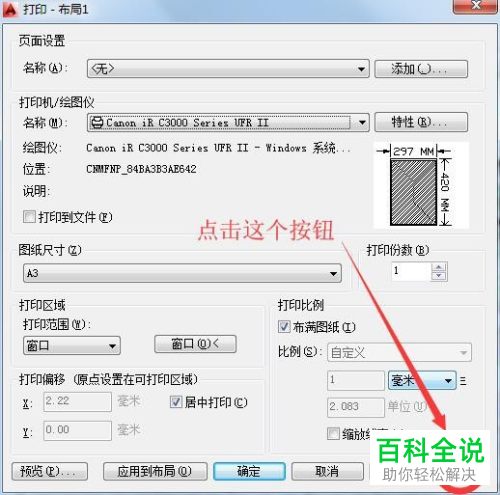
5. 如图,在窗口右侧显示出新的打印设置选项,在“打印样式表”下面,点击下拉菜单。
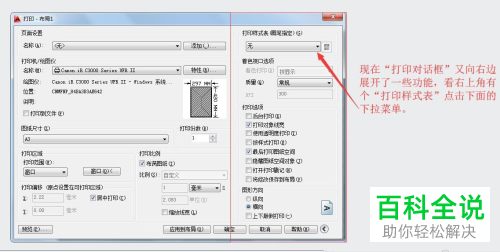
6. 在打开的菜单中,选择“acad.ctb”的打印样式。

7. 然后再次点击左下角的“预览”,如图,图纸的所有线条都变成“黑色”了,我们就可以进行打印了。


以上就是如何将CAD中彩色的线变成黑色进行打印的具体操作步骤。
赞 (0)

